
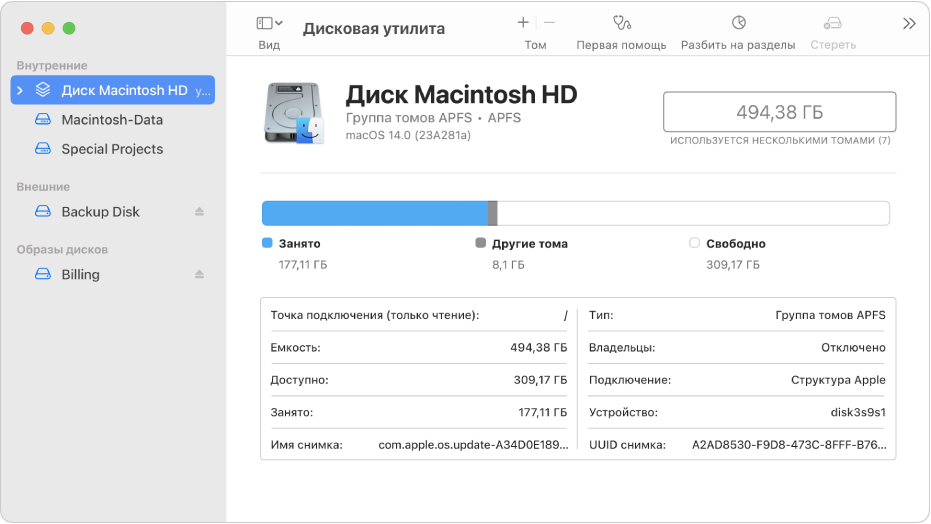
Настройка macOS на распределение пространства между несколькими томами
В файловой системе APFS, впервые представленной в macOS 10.13, можно легко добавлять и удалять тома на устройствах хранения. Тома формата APFS автоматически увеличиваются и уменьшаются, поэтому Вам не придется заново разбивать устройство хранения на разделы.
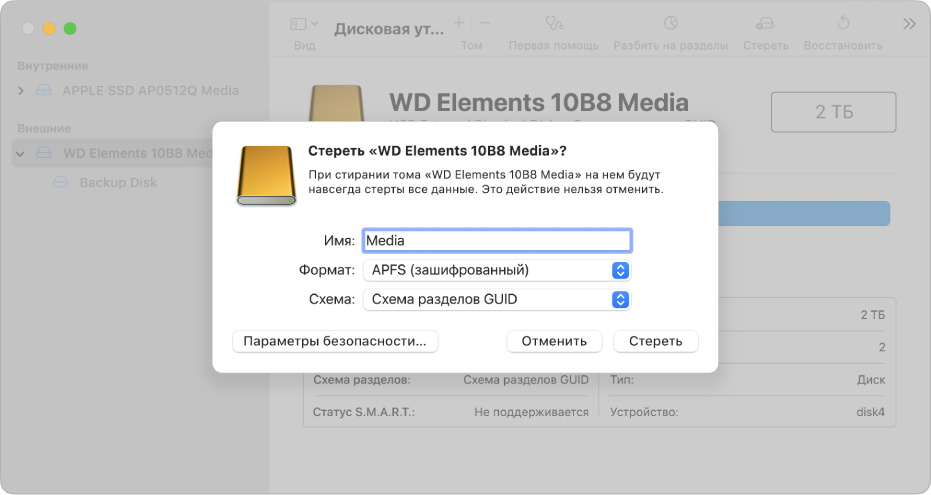
Защита внешних устройств хранения
Получив новый флеш-накопитель или другое устройство хранения, отформатируйте его как APFS и зашифруйте паролем, чтобы защитить его содержимое.
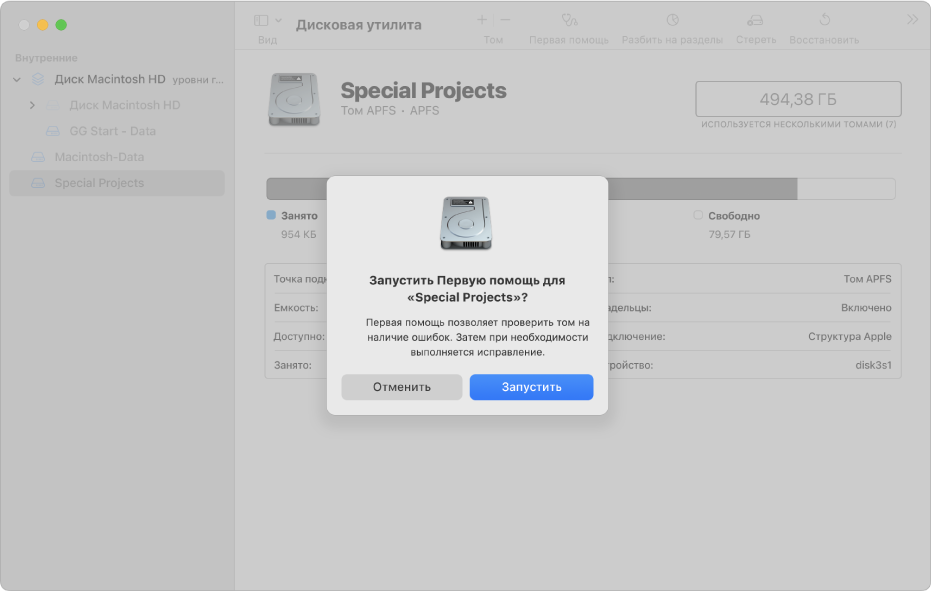
Проверка состояния диска
Если при работе с диском возникли трудности, Дисковая утилита может проверить его работоспособность и устранить обнаруженные неисправности.
Чтобы изучить Руководство пользователя приложения «Дисковая утилита», нажмите «Оглавление» вверху страницы либо введите слово или фразу в поле поиска.